win7微信怎么双开_windows7怎么设置微信多开
更新日期:2024-03-22 16:53:57
来源:投稿
手机扫码继续观看

微信是一款为智能终端提供即时通讯服务的免费应用程序,有的用户不止一个微信账户,我们在手机上可以实现多开操作。那么雨林木风win7旗舰版32位系统电脑要怎么才能设置微信多开呢?其实很简单,接下来就请大家看看windows7怎么设置微信多开的方法。
windows7怎么设置微信多开的步骤:
1、首先在桌面新建“文本文档”。

2、右键点击“微信”选择“属性”打开“快捷方式”找到“起始位置”全选复制。
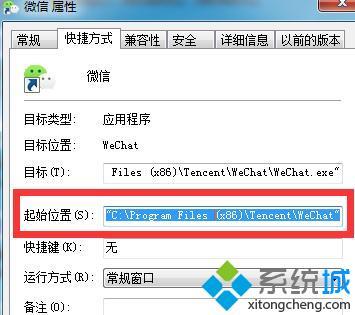
3、粘贴到文档中(去掉双引号),双开就输入一次,三开就输入三次。
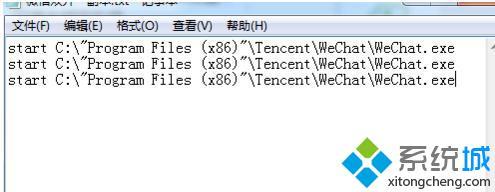
4、粘贴后保持,文档格式修改为bat再确定更改即可。

以上就是windows7怎么设置微信多开的方法步骤,有需要的用户可以按照上述步骤操作,希望可以帮助到你。
该文章是否有帮助到您?
常见问题
- monterey12.1正式版无法检测更新详情0次
- zui13更新计划详细介绍0次
- 优麒麟u盘安装详细教程0次
- 优麒麟和银河麒麟区别详细介绍0次
- monterey屏幕镜像使用教程0次
- monterey关闭sip教程0次
- 优麒麟操作系统详细评测0次
- monterey支持多设备互动吗详情0次
- 优麒麟中文设置教程0次
- monterey和bigsur区别详细介绍0次
系统下载排行
周
月
其他人正在下载
更多
安卓下载
更多
手机上观看
![]() 扫码手机上观看
扫码手机上观看
下一个:
U盘重装视频










